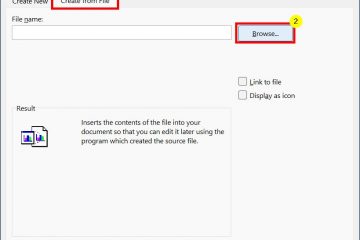O Windows 11 e o Windows 10 oferecem muita versatilidade quando você deseja abrir programas, aplicativos ou jogos, como usar a barra de tarefas, os ícones da área de trabalho ou o menu Iniciar. No entanto, um método menos conhecido, mas altamente eficiente, é usar atalhos de teclado. Este guia mostrará como criar atalhos de teclado personalizados no Windows, permitindo que você inicie seus aplicativos favoritos rapidamente e aumente sua produtividade.
Os atalhos de teclado no Windows não são apenas uma questão de eficiência; eles são uma virada de jogo em termos de produtividade. Cada vez que você pega o mouse, navega até um ícone e clica para abrir um aplicativo, você está gastando mais tempo do que o necessário. Esse processo, repetido várias vezes ao longo do dia, pode ser útil, principalmente para usuários avançados e profissionais que dependem de acesso rápido a diversas ferramentas e programas. Ao configurar atalhos de teclado personalizados, você pode reduzir significativamente esse tempo, agilizar seu fluxo de trabalho e se concentrar mais em tarefas produtivas.
Além disso, os atalhos de teclado personalizados no Windows 11 e no Windows 10 são especialmente benéficos para usuários com acessibilidade. precisa. Eles fornecem uma maneira mais fácil e confortável de acessar aplicativos, reduzindo a dependência de um mouse ou touchpad, o que pode ser um desafio para alguns usuários.
Neste guia, orientaremos você nas etapas para criar seus próprios atalhos de teclado no Windows 11 ou Windows 10. Esse recurso funciona para aplicativos de desktop padrão, aplicativos do Windows de a Microsoft Store e até mesmo ferramentas nativas do Windows. Se você precisa de acesso rápido ao seu navegador da web, a uma pasta usada com frequência ou a uma ferramenta de software específica, os atalhos de teclado personalizados podem tornar sua vida digital muito mais eficiente.
⚠️ Atenção: O processo descrito abaixo é o mesmo no Windows 11 e no Windows 10. No entanto, lembre-se de que usaremos capturas de tela do Windows 10, portanto, sua IU pode parecer um pouco diferente. Apontaremos quaisquer alterações que você precisa conhecer à medida que surgirem.
Como atribuir e usar atalhos de teclado para aplicativos do Windows
Acessar a lista de aplicativos instalados
Para visualizar todos os aplicativos instalados, abra o Explorador de Arquivos e digite %windir%\explorer.exe shell:::{4234d49b-0245-4df3-b780-3893943456e1} na barra de endereço. Este comando abre uma nova janela listando todos os aplicativos instalados, reconhecíveis por seus nomes, mesmo que seus ícones não sejam imediatamente visíveis.
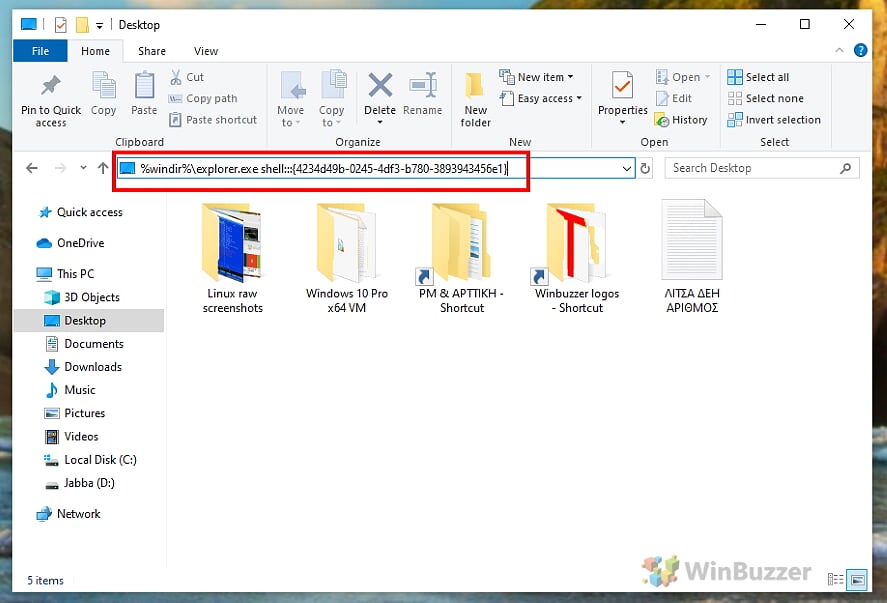
Criar um atalho para o aplicativo
Clique com o botão direito no aplicativo para o qual deseja criar um atalho e selecione “Criar atalho”.
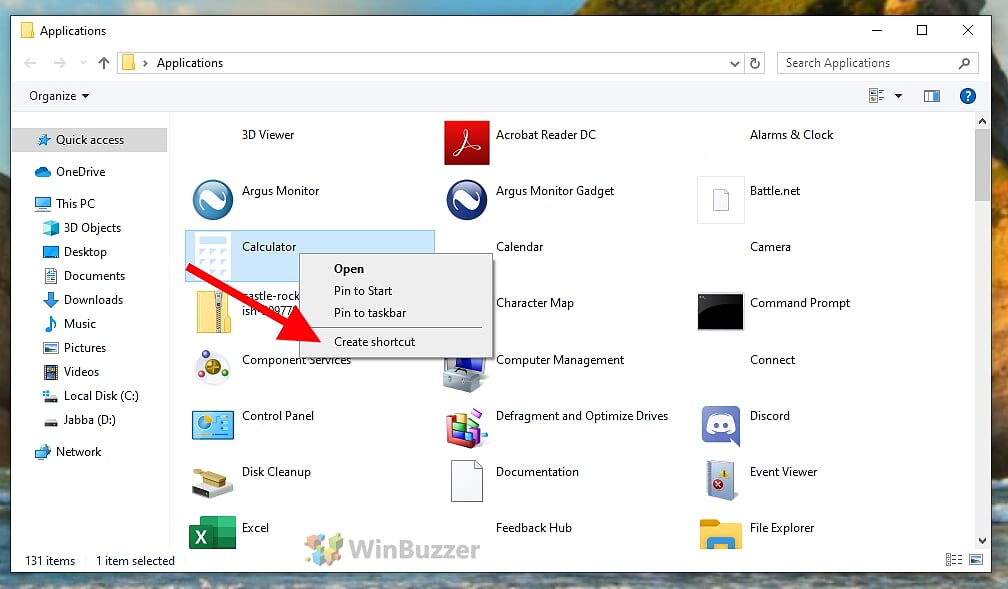
Clique em “Sim”para continuar
O Windows pode exibir uma mensagem pop-up perguntando se desejar criar o atalho na área de trabalho.
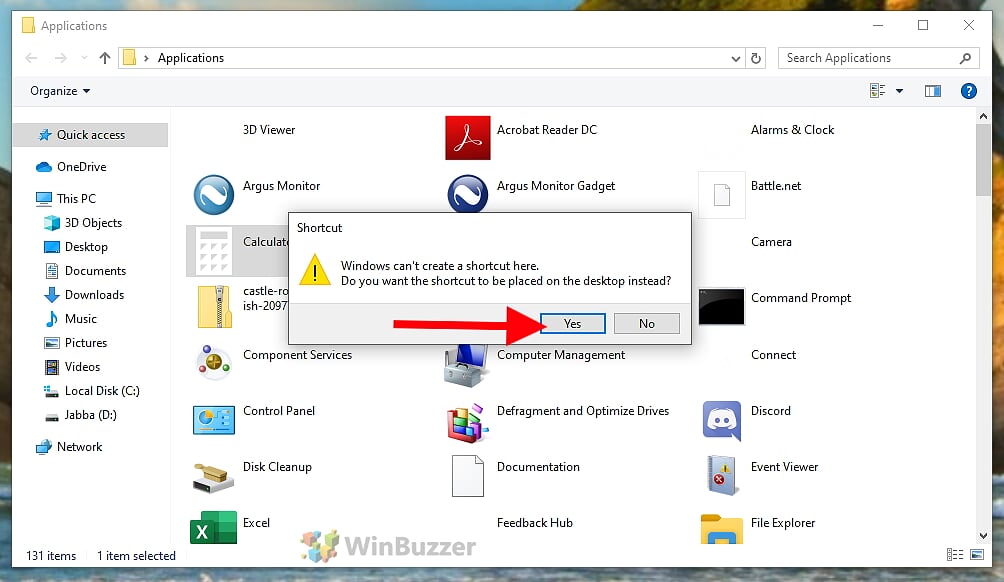
Acessar propriedades do atalho
Encontre o atalho recém-criado em sua área de trabalho, clique com o botão direito nele e selecione “Propriedades”. Isso abrirá a janela de propriedades do atalho.
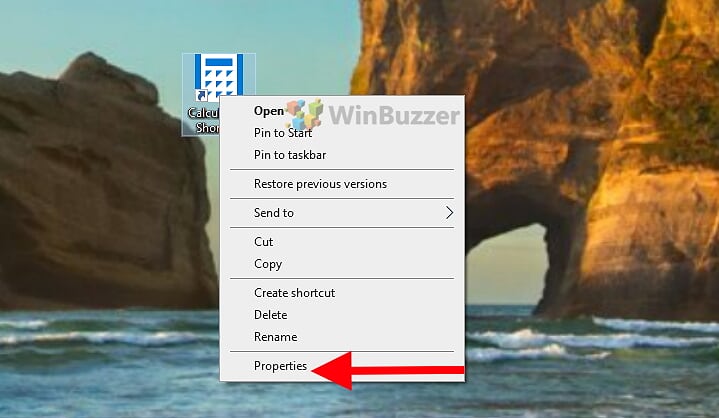
Atribuir um atalho de teclado
Na janela “Propriedades”, navegue até a guia “Atalho”. Procure o campo chamado “Tecla de atalho”. Clique no campo e pressione uma combinação de teclas que ainda não esteja atribuída pelo seu sistema. Essa combinação de teclas será definida como seu novo atalho. Clique em “OK” para salvar a configuração.
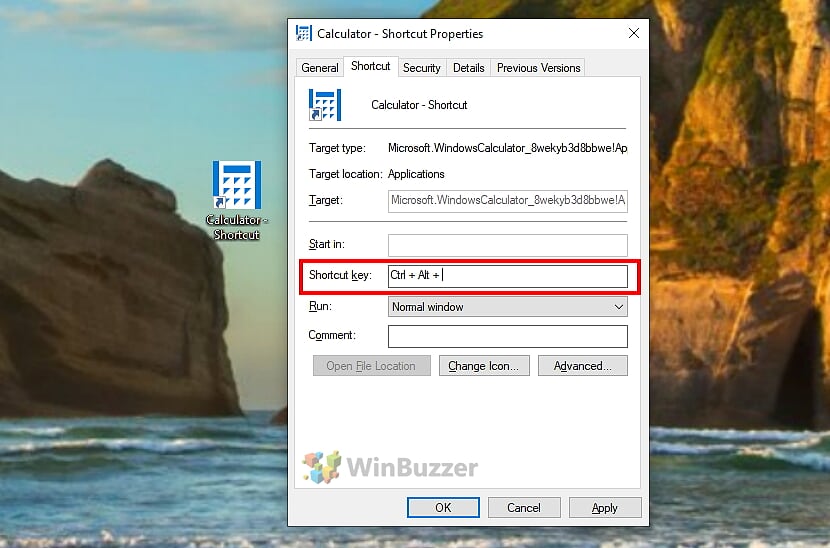
FAQ – Perguntas frequentes sobre atalhos de teclado do Windows
Posso criar um atalho de teclado para uma tarefa específica dentro de um aplicativo?
Não, atalhos de teclado criados desta forma só pode iniciar o aplicativo, não executar tarefas específicas dentro dele.
É possível criar um atalho para um site ou página da web?
Sim, criar um atalho para um site em sua área de trabalho e, em seguida, atribua um atalho de teclado a ela, como faria para um aplicativo.
Meus atalhos de teclado personalizados funcionarão se eu atualizar para uma versão mais recente do Windows?
Os atalhos personalizados devem permanecem funcionais após uma atualização, mas é aconselhável verificá-los, pois as atualizações do sistema às vezes podem redefinir as configurações personalizadas.
Como posso organizar ou gerenciar vários atalhos de teclado personalizados?
É recomendável manter uma lista manual de seus atalhos, pois o Windows não fornece um sistema de gerenciamento para atalhos de teclado personalizados.
Posso usar atalhos de teclado para desligar ou reiniciar meu computador?
Não, você não pode criar atalhos diretamente para desligar ou reiniciar, mas pode criar um script e depois atribuir um atalho a ele.
O que devo fazer se meu atalho personalizado parar de funcionar?
Revisitar as propriedades do atalho para garantir que ele ainda esteja definido corretamente. Caso contrário, exclua e recrie o atalho.
Posso atribuir atalhos para alternar entre aplicativos abertos?
Não, atalhos personalizados não podem ser usados para alternar entre aplicativos. No entanto, você pode usar atalhos integrados como Alt+Tab para essa finalidade.
Como posso garantir que as teclas de atalho não entrem em conflito com as existentes?
Tente usar teclas de atalho exclusivas combinações e, se uma combinação já estiver em uso, o Windows normalmente notificará você.
Existem limitações nos tipos de teclas que posso usar em um atalho?
O atalho deve incluir uma ou mais teclas modificadoras (Ctrl, Alt, Shift) e uma tecla adicional.
Posso criar atalhos de teclado que funcionem apenas em um aplicativo específico?
Não, atalhos criados através deste são globais e não específicos do aplicativo.
É possível usar a tecla Windows em atalhos de teclado personalizados?
Não, a tecla Windows não pode ser usada como parte do teclado personalizado atalhos criados desta forma.
Posso criar atalhos de teclado para recursos de acessibilidade?
Sim, mas a maioria dos recursos de acessibilidade já possui atalhos predefinidos. Atalhos personalizados para outros recursos podem ser criados seguindo o mesmo método.
Qual é a maneira mais fácil de identificar uma combinação de teclas não utilizada para um novo atalho?
Tentativa e erro é a abordagem mais simples, pois o Windows irá alertá-lo se uma combinação já estiver em uso.
Esses atalhos de teclado podem ser desativados ou desativados temporariamente?
Não há nenhum método direto para desativá-los temporariamente, a não ser removê-los ou alterando a tecla de atalho nas propriedades.
Os atalhos de teclado funcionam em teclados externos conectados a laptops?
Sim, os atalhos de teclado funcionam da mesma forma em teclados externos e nos teclados integrados do laptop.-no teclado.